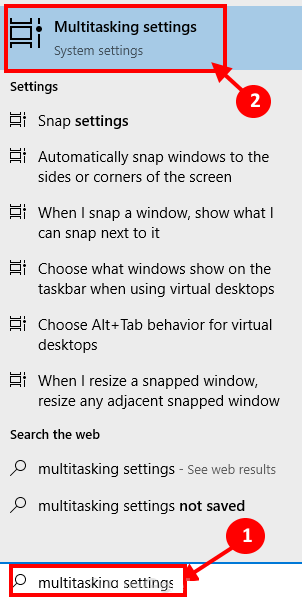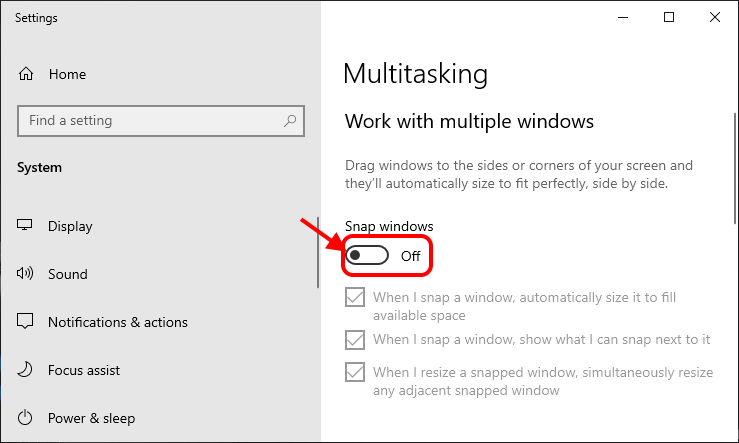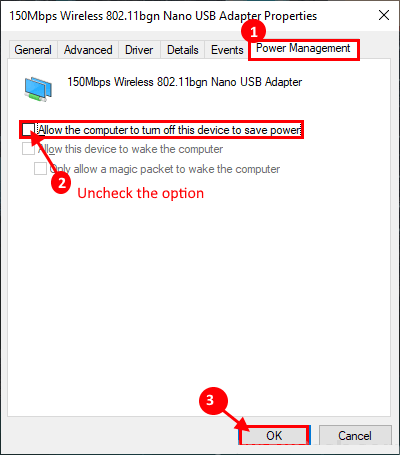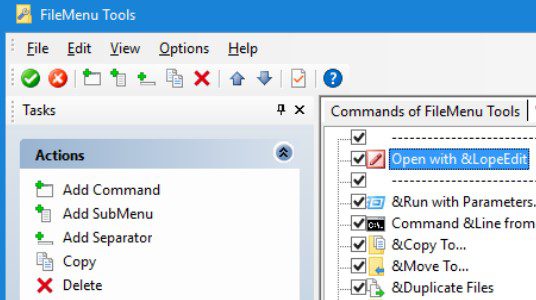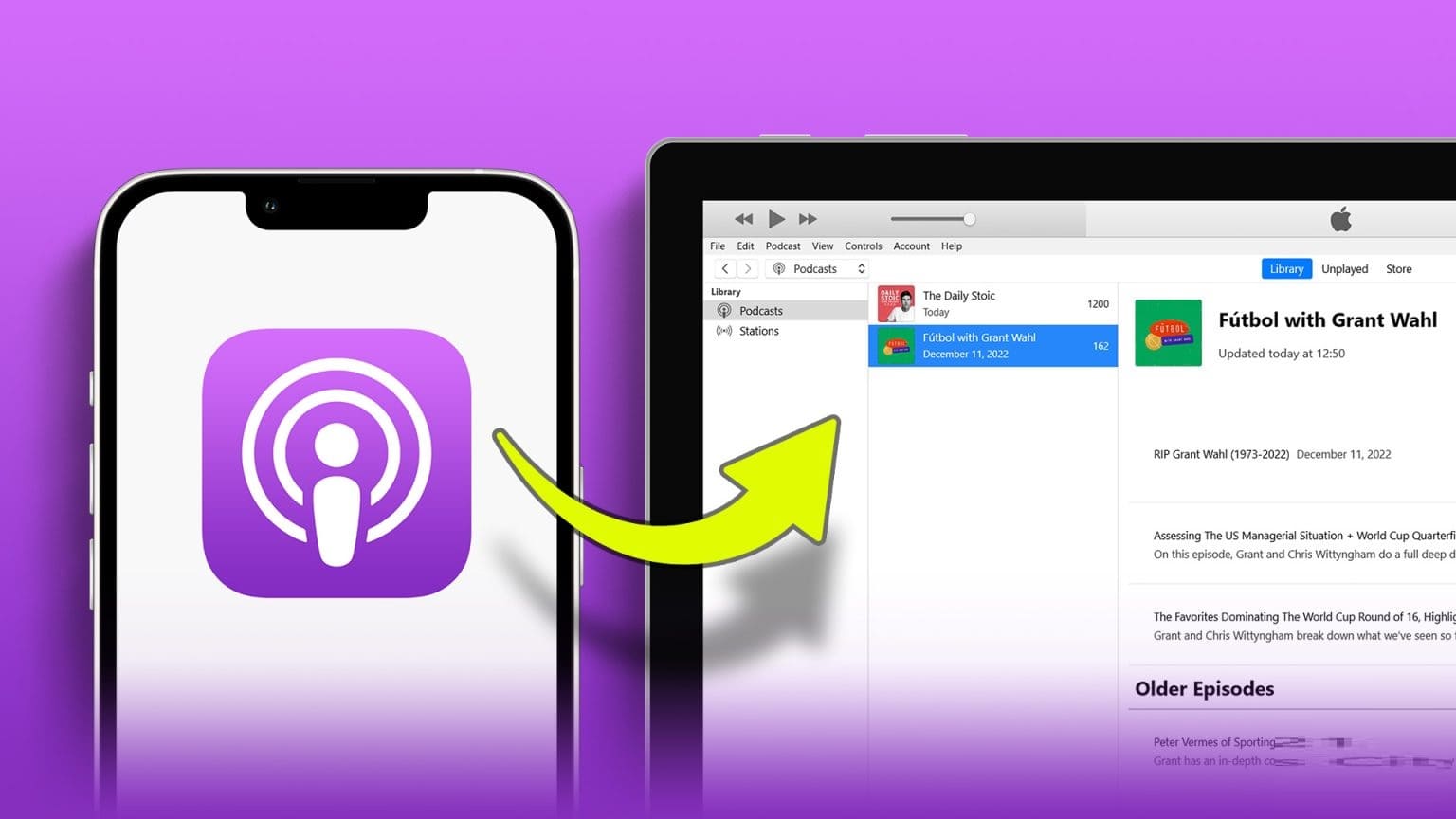إذا كنت تحاول تعطيل ميزة تغيير الحجم والمفاجئ resizing and snap بالكامل في نظام التشغيل Windows 10 ، فهذه المقالة مناسبة لك. انتقل إلى هذه الطريقة وستكون قادرًا على تعطيل تغيير حجم الإطارات المفتوحة المفتوحة بالكامل على جهاز الكمبيوتر الخاص بك.
تبديل إعدادات Snap-
سوف يساعدك تبديل إعدادات Snap إلى “OFF” على تعطيل تغيير الحجم والتقاط الصور على جهاز الكمبيوتر الخاص بك.
1. انقر فوق “مربع البحث” الموجود بجوار رمز Windows واكتب “multitasking settings” ثم انقر فوق “إعدادات تعدد المهام” في نتيجة البحث المرتفعة.
2. على الجانب الأيمن من إعدادات Snap ، انقر فوق “Snap windows” إلى “Off“.
قم بإعادة تشغيل جهاز الكمبيوتر الخاص بك ويجب حل المشكلة.